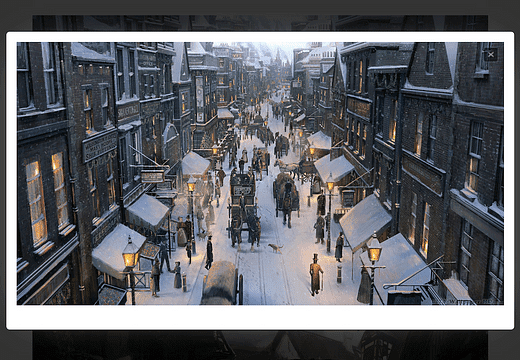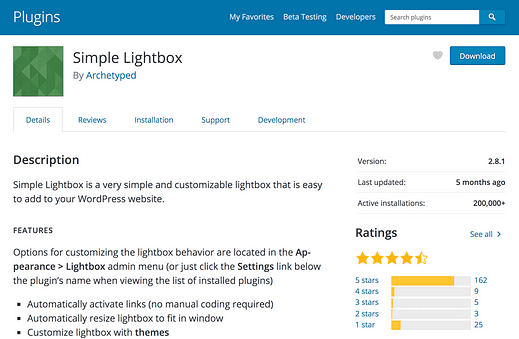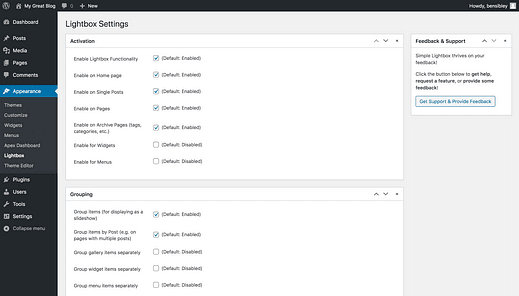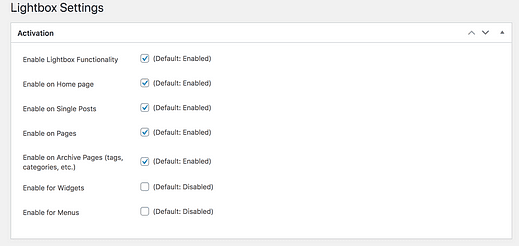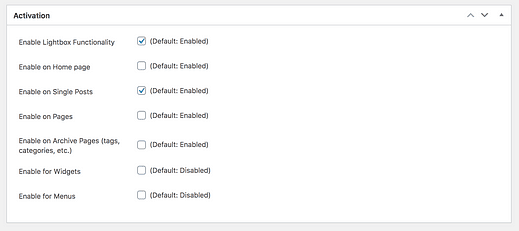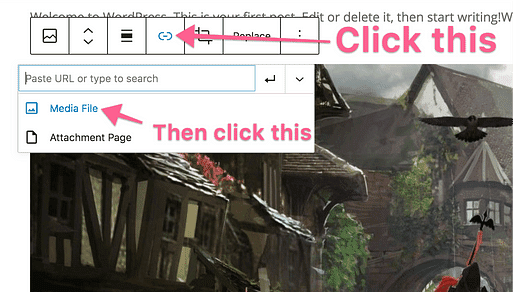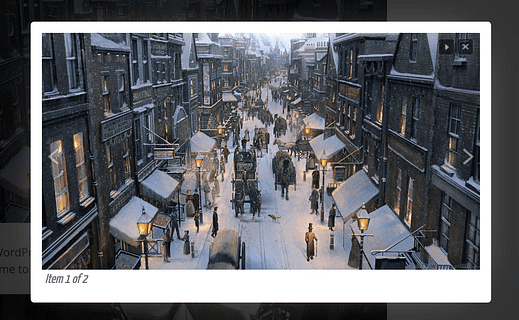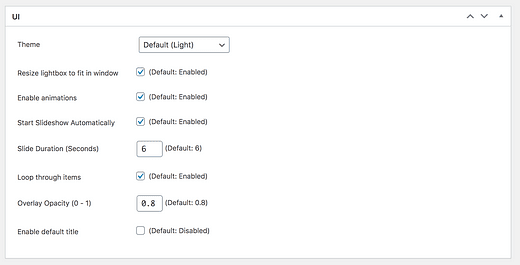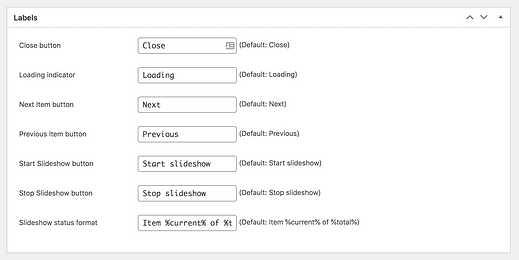Kuidas WordPressile valguskasti lisada (5 minutiga)
Ärge pange oma külastajaid silmi kissitama.
Teie postitustesse sisestatud pildid on vaid mõnesaja piksli laiused, mistõttu võivad väikesed detailid raskesti nähtavad.
Kui teil on uhkeid fotosid või üksikasjalikke graafikuid, laske oma külastajatel neid täies hiilguses vaadata!
Kui teie saidile on lisatud valguskast, saavad külastajad klõpsata pildil ja vaadata täissuuruses versiooni hüpikaknas, näiteks järgmiselt.
Saate mõlemast maailmast parima. Kuvate ikkagi pildi väiksema versiooni, mis sobib hästi teie postitusse ja laaditakse kiiresti, kuid pakute ka palju suuremat täissuuruses versiooni kõigile, kes seda näha tahavad.
Järgige selle õpetuse juhiseid ja teie WordPressi saidile lisatakse valguskast vaid mõne minutiga.
Kui soovite lisada oma e-kaubanduse poodi valguskasti, vaadake seda WooCommerce’i valguskasti pistikprogrammide kogumit.
Lisage oma saidile valguskastid
Kuigi saadaval on mõned täpsemad valikud, meeldib mulle hoida asjad lihtsad. Seetõttu soovitangi Archetypedi pistikprogrammi Simple Lightbox.
See lihtne WordPressi pistikprogramm pakub teile täpselt vajalikku funktsionaalsust ilma igasuguse paisuta.
Saate plugina alla laadida saidilt wordpress.org või otsida seda menüüst Pluginad, et see kohe oma saidile installida.
Kui pistikprogramm Simple Lightbox on installitud, leiate oma administraatori armatuurlaua menüü Välimus alt uue menüü nimega „Valguskast".
Teie saidi pistikprogrammi täielikuks konfigureerimiseks on vaja vaid paar sammu.
Seadistage valguskast
Esimene jaotis Aktiveerimine määrab, millistel piltidel peaks olema valguskast.
Nagu näete, saate valida lehetüübid, mida soovite mõjutada, ja kõigil nende lehtede sisust leitud piltidel on valguskasti funktsioon sisse lülitatud.
Enamiku inimeste jaoks töötab see konfiguratsioon kõige paremini:
Selle konfiguratsiooni korral on valguskast lubatud kõikidel teie ajaveebi postitustes olevatel piltidel, kuid see ei mõjuta teie saidi teistel lehtedel olevaid pilte (nt leht Teave ja avaleht).
Enne edasiliikumist peame lahendama ühe probleemi…
Üks tüütu teema
Valguskasti töötamiseks peate oma pildid nende meediumifailidega linkima, näiteks järgmiselt.
Enne kui WordPress uue redaktori lisas, võisite kõik pildid automaatselt nende meediumifailidega linkida, kuid nüüd peate need käsitsi linkima, kasutades tööriistariba, nagu on näidatud ülaloleval ekraanipildil.
Kõik valguskasti pistikprogrammid töötavad sel viisil, seega on piltide linkimine nende meediumifailidega nõutav.
Mida see siis teie saidi jaoks tähendab?
See tähendab, et kui lubate oma postituste jaoks valguskasti, ei ole teie postitustes olevatel piltidel valguskasti enne, kui lingite need nende meediumifailiga ja peate seda tegema iga pildi puhul, millele soovite valguskasti luua.
See aeglustab tegevust võrreldes sellega, kuidas see varem töötas, kuid see annab teile täieliku kontrolli selle üle, millistel piltidel on valguskast.
Kui see pole enam võimalik, lõpetame pistikprogrammi konfigureerimise.
Kuigi vaikelingivalik pole praegu saadaval, on põhjust arvata, et WP arendajad lisavad selle tulevases värskenduses tagasi.
Looge valguskasti slaidiseansse
Võite olla rahul lihtsa valguskastiga, kuid mõne veebisaidi puhul võib rühmitamise valik olla praktiline.
Lihtne valguskasti pistikprogramm võib võtta kõik teie postituses olevad pildid ja muuta need slaidiesitluseks. Kui see funktsioon on aktiveeritud, näeb külastaja pildil klõpsamisel tavalist hüpikakent, kuid selle külgedele on lisatud nooled, et nad saaksid iga postituse pildi vahel liikuda.
Samuti annab slaidiseanss külastajatele teada, kui palju pilte seerias on vasakus allnurgas, ning sulgemisnupu kõrvale on lisatud paremas ülanurgas esitus-/pausinupp.
Slaidiseansi valguskast võib teie saidi jaoks olla mõttekas, kuid ei pruugi olla, kuid kui see teile ei meeldi, on seda lihtne rühmitamise seadetes välja lülitada.
Kui lisate oma postitustele sageli mitu galeriid, saate märkida kolmanda ruudu, et Lihtne valguskast hoiaks slaidiseansid eraldi.
Kuigi valguskasti vaikekujundus on lihtne ja puhas, on saadaval mõned kohandamisseaded.
Kohandage stiile
Teemasid on ainult kaks (hele ja tume) ning tume teema lihtsalt asendab valge äärise musta äärisega.
Soovitaksin jätta enamiku seadetest nii nagu on, kuid isiklikult leian, et automaatne slaidiseanss häirib, seega kontrollin seda. Lisaks saate lubada piltide pealkirjade kuvamise, lülitades välja viimase valiku.
Kui kohandused on lõpetatud, on konfiguratsiooni lõpuleviimiseks jäänud vaid üks väike samm.
Kohandage silte
Lihtne valguskast sisaldab kõigi valguskasti nuppude silte.
Ilma taustateabeta tekitab see segadust: need sildid pole saidil tegelikult nähtavad, vaid pigem on need juurdepääsetavuse funktsioon ja neid kasutatakse teie külastajate jaoks, kes kasutavad ekraanilugejaid ja abitehnoloogiat.
Vaikimisi sildid on mõistlikud, kuid soovi korral saate neid jaotises Sildid kohandada.
Sellega olete nüüd teie WordPressi saidile lisatud valguskasti kohandamise lõpetanud.
Nautige oma uut valguskasti
Valguskastid on kasutajakogemuse jaoks suurepärased.
Kui suurendaksite oma postituste laiust suuremate piltide lisamiseks, halvendaksite oma teksti loetavust ja suuremad pildifailid aeglustaksid teie saiti.
Valguskasti abil saate pakkuda külastajatele suurepärase lugemiskogemuse ja oma piltidele suurepärase vaatamiskogemuse.
Kui teile see õpetus meeldis ja soovite jätkata kohandamist, vaadake minu lõplikku juhendit: 31 lihtsat viisi oma WordPressi saidi kohandamiseks.
Täname lugemise eest ja jagage seda postitust, kui see teid aitas.